A McAfee é famosa por suas ferramentas de proteção digital que mantêm os PCs protegidos contra vírus e outros tipos de ataques maliciosos. Desde que a Intel os comprou, o McAfee Antivirus está sob a divisão de segurança da Intel. O McAfee LiveSafe é um de seus famosos programas usados para proteger informações confidenciais e aumentar a privacidade digital. No entanto, ao longo dos anos, eles desenvolveram uma reputação negativa e se sentiram atrasados devido à concorrência acirrada. É muito difícil se livrar do McAfee do seu PC e muitos usuários não conseguem desinstalar o McAfee LiveSafe. Se você também está lidando com o mesmo problema, você está no lugar certo. Trazemos para você um guia perfeito que ensinará como desinstalar o McAfee LiveSafe Windows 10.
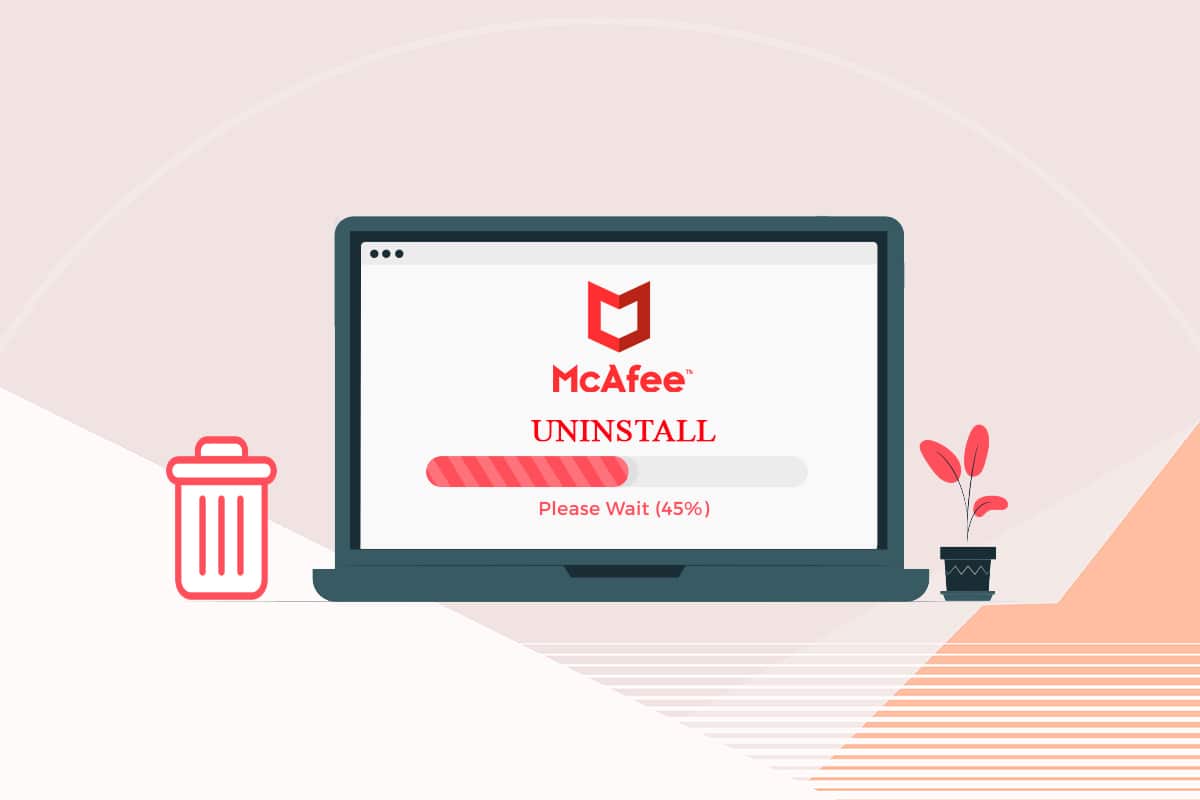
últimas postagens
Como desinstalar o McAfee LiveSafe no Windows 10
O McAfee é um software popular, mas com vários problemas que levam os usuários a procurar como desinstalar o McAfee LiveSafe. Aqui estão alguns deles:
- Ele consome muita memória da CPU.
- Ocupa muito espaço em disco.
- Ele suporta anúncios.
- Possui detecção média de vírus e malware quando comparado a outras empresas de antivírus.
Em primeiro lugar, é importante que você ative sua assinatura da McAfee antes de desinstalá-la para garantir o direito de usá-la novamente sem comprar uma nova. Siga as etapas fornecidas em seu site oficial para fazê-lo. Isso se aplica apenas aos usuários que tinham o McAfee LiveSafe pré-instalado em seus PCs. Agora vamos ver os métodos para aprender como desinstalar o McAfee LiveSafe Windows 10.
Observação: faça um backup de todos os dados importantes vinculados ao McAfee LiveSafe antes de usar esses métodos.
Método 1: Usando o Painel de Controle
O Painel de Controle nos permite alterar e monitorar as configurações de vários programas no PC com Windows. Ele é usado para desinstalar muitos aplicativos e pode funcionar para desinstalar o McAfee LiveSafe. Siga os passos para fazê-lo.
1. Pressione a tecla Windows, digite painel de controle e clique em Abrir.
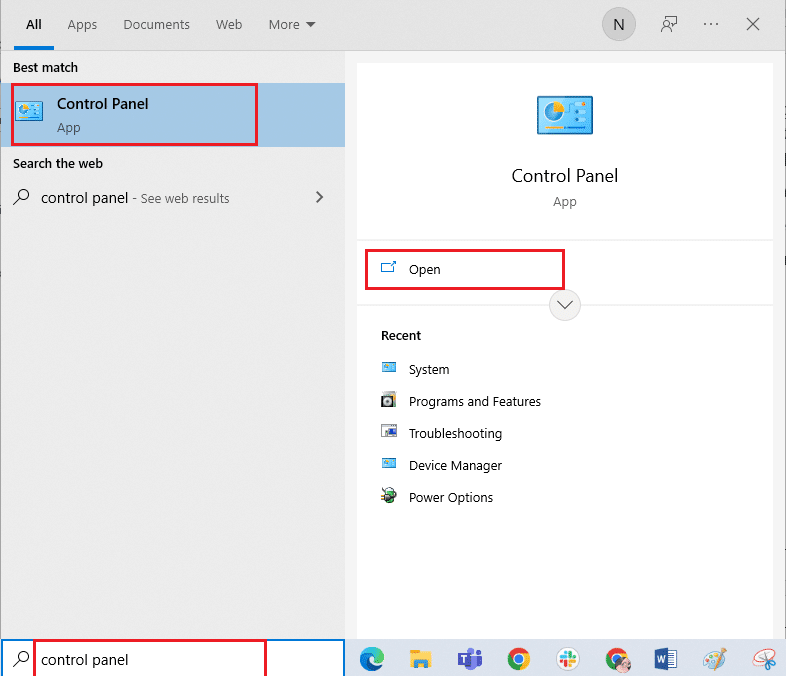
2. Defina Exibir como ícones grandes e clique em Programas e recursos.
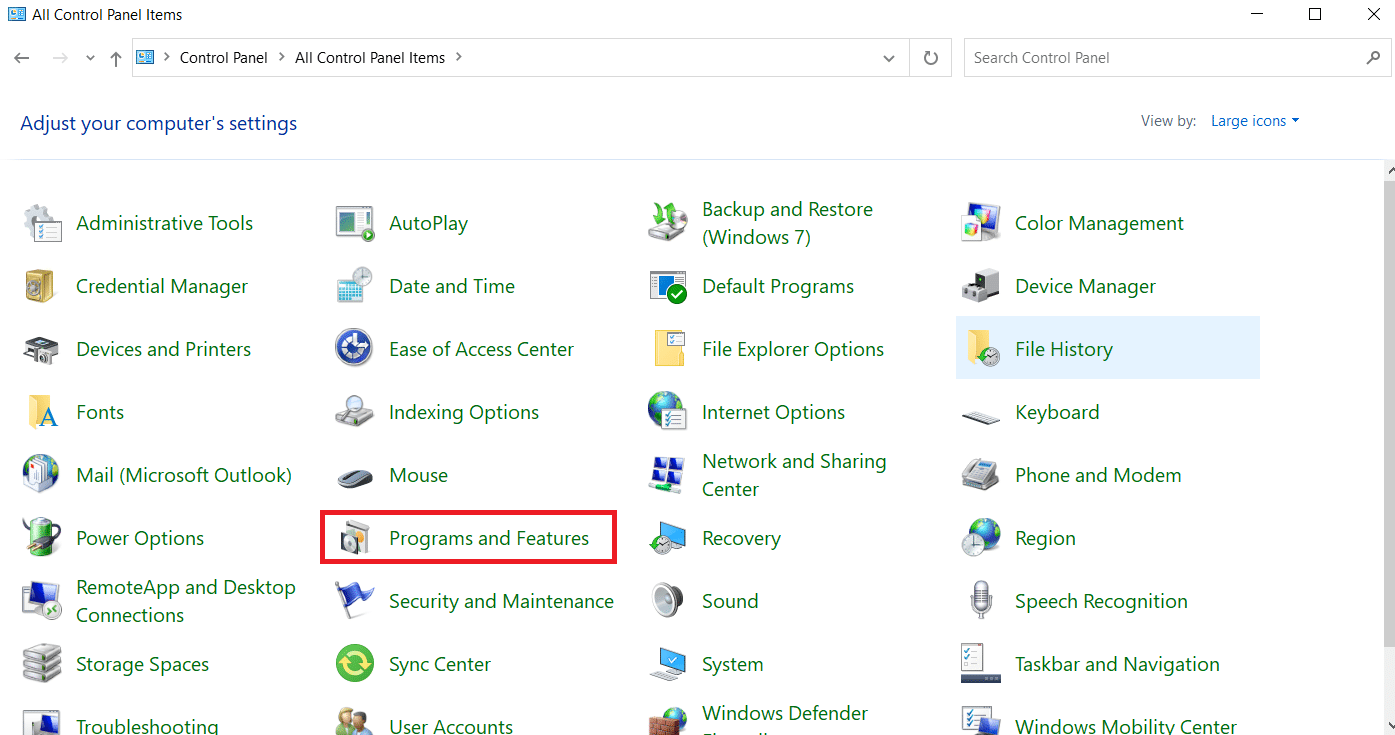
3. Localize e clique com o botão direito do mouse em McAfee LiveSafe e selecione Desinstalar. Confirme os prompts, se algum aparecer.
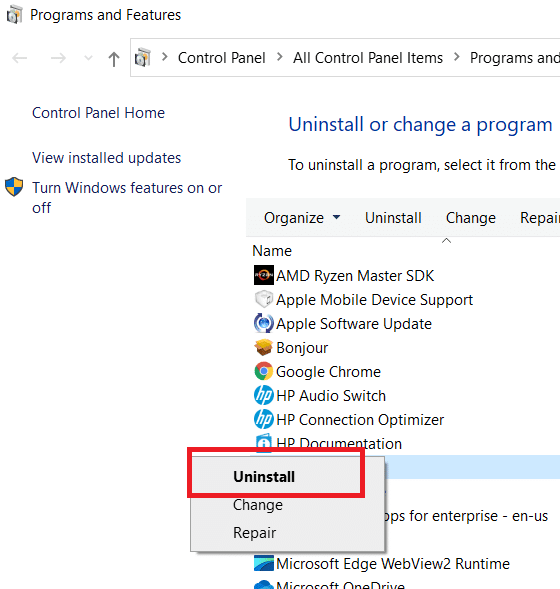
4. Aguarde a conclusão do processo de desinstalação e reinicie o PC.
Verifique se você conseguiu desinstalar o McAfee LiveSafe.
Método 2: desinstalar o McAfee LiveSafe no modo de segurança
Se você ainda não conseguir desinstalar o McAfee LiveSafe, tente desinstalá-lo no modo de segurança. Apenas tente este método se todos os outros métodos falharem. A inicialização do seu PC no modo de segurança é um método comum para solucionar e diagnosticar problemas relacionados ao sistema operacional. Para inicializar o PC no modo de segurança, siga nosso guia para inicializar no modo de segurança no Windows 10. Quando estiver no modo de segurança, siga todas as etapas mostradas no método 1 e desinstale o McAfee LiveSafe usando o Painel de controle. Verifique se você consegue desinstalar o McAfee LiveSafe agora.
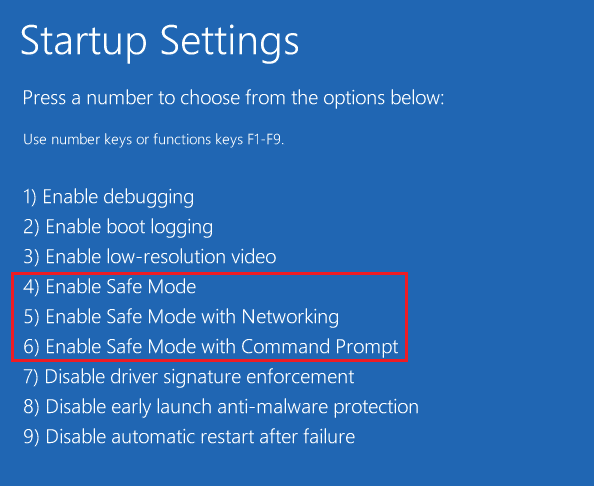
Método 3: Usando o Windows PowerShell
O Windows PowerShell é um programa de gerenciamento que pode ser usado para executar tarefas automaticamente e alterar as configurações de vários programas usando linhas de comando. Ele é usado para desinstalar aplicativos e, executando alguns comandos simples, você pode desinstalar o McAfee LiveSafe usando-o. Aqui está como você pode fazer isso.
1. Pressione a tecla Windows e digite PowerShell e clique em Executar como Administrador.
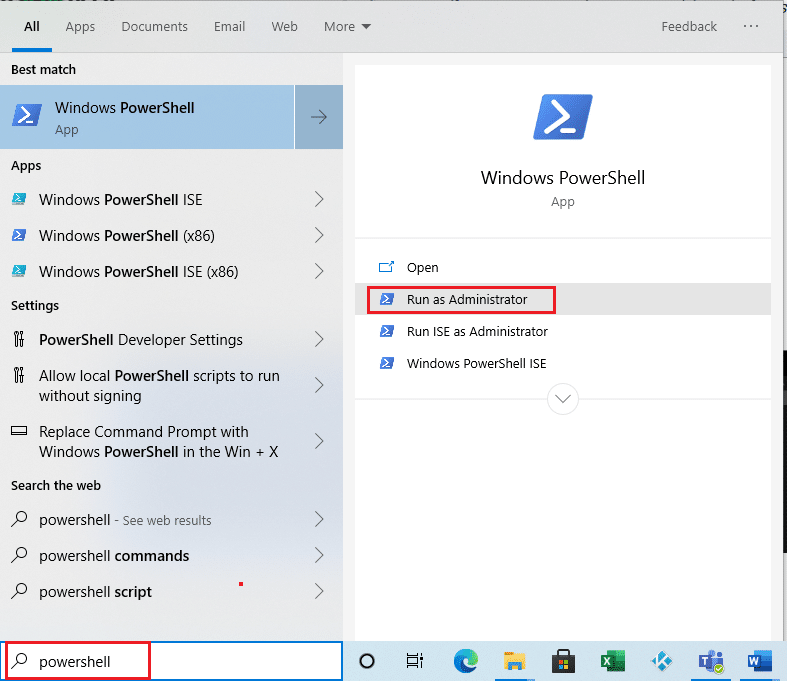
2. Digite o comando fornecido e pressione a tecla Enter.
Get-AppxPackage -AllUsers | Select Name, PackageFullName
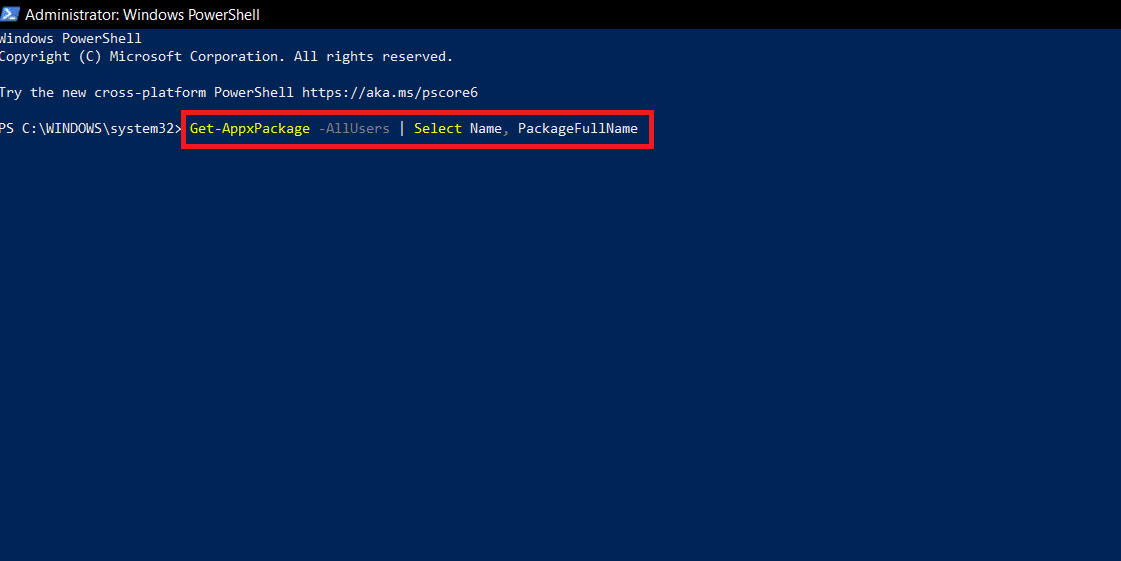
3. Após a execução do comando, você verá uma lista de programas em duas colunas: Name e PackageFullName.
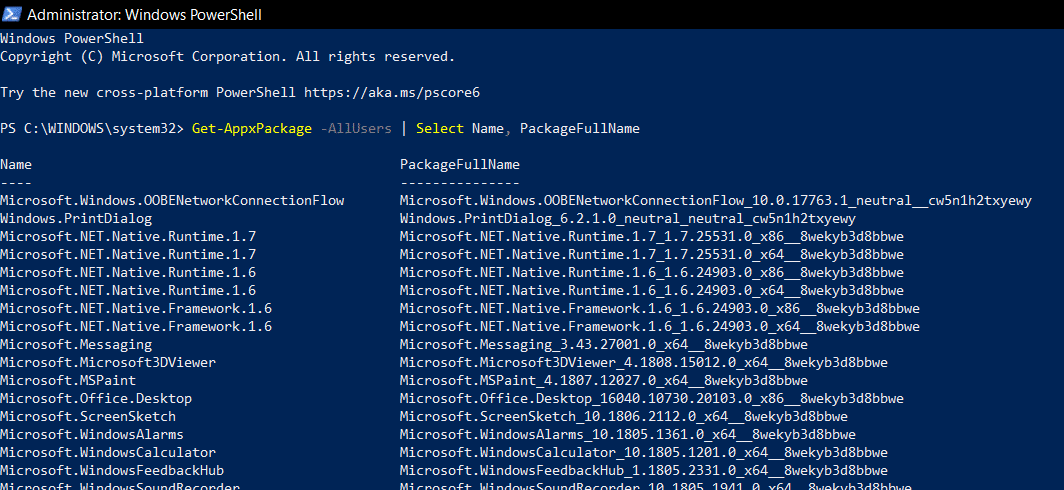
4. Localize o McAfee LiveSafe na coluna Name e copie seu PackageFullName na coluna PackageFullName selecionando-o e pressionando as teclas Ctrl+C.
5. Role para baixo e, quando a lista estiver concluída, digite o comando a seguir, mas substitua PackageFullName por PackageFullName do McAfee LiveSafe que você copiou na etapa anterior.
Remove-AppxPackage -package PackageFullName
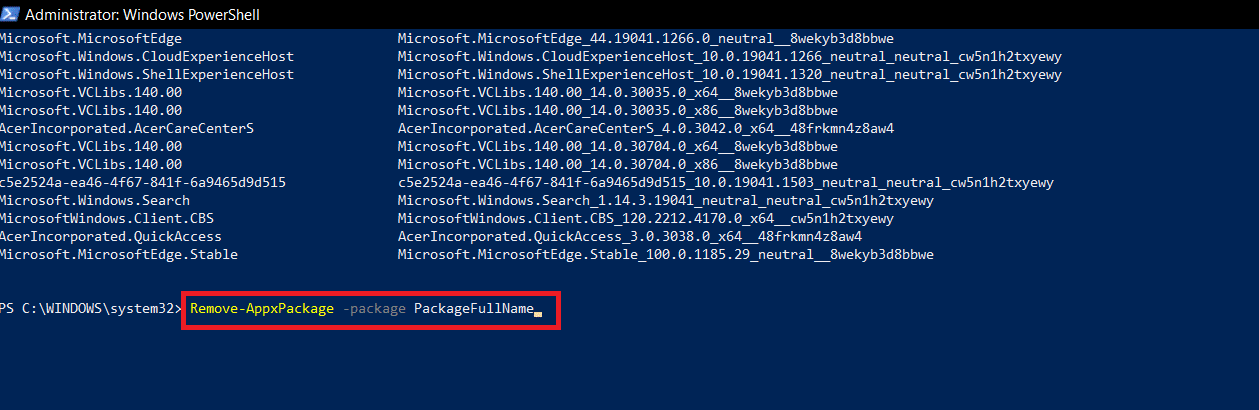
6. Pressione a tecla Enter e aguarde a execução do comando. Depois disso, saia do Windows PowerShell.
7. Finalmente, reinicie o computadorem seguida, verifique se o McAfee LiveSafe foi desinstalado ou não.
Método 4: usando a ferramenta de remoção de produtos de consumo da McAfee
Alguns usuários não podem desinstalar o McAfee LiveSafe usando o Painel de controle, pois mostra o erro A navegação para esta página da Web foi cancelada. Nesse caso, você pode usar a ferramenta McAfee Official Product Removal (MCPR) para desinstalar o McAfee LiveSafe com bastante facilidade. Siga os passos abaixo para fazê-lo.
Observação: verifique se você tem a versão mais recente do McAfee LiveSafe e se está usando um MCPR recém-baixado e não um MCPR anterior.
1. Baixe a ferramenta McAfee Consumer Product Removal do site oficial.
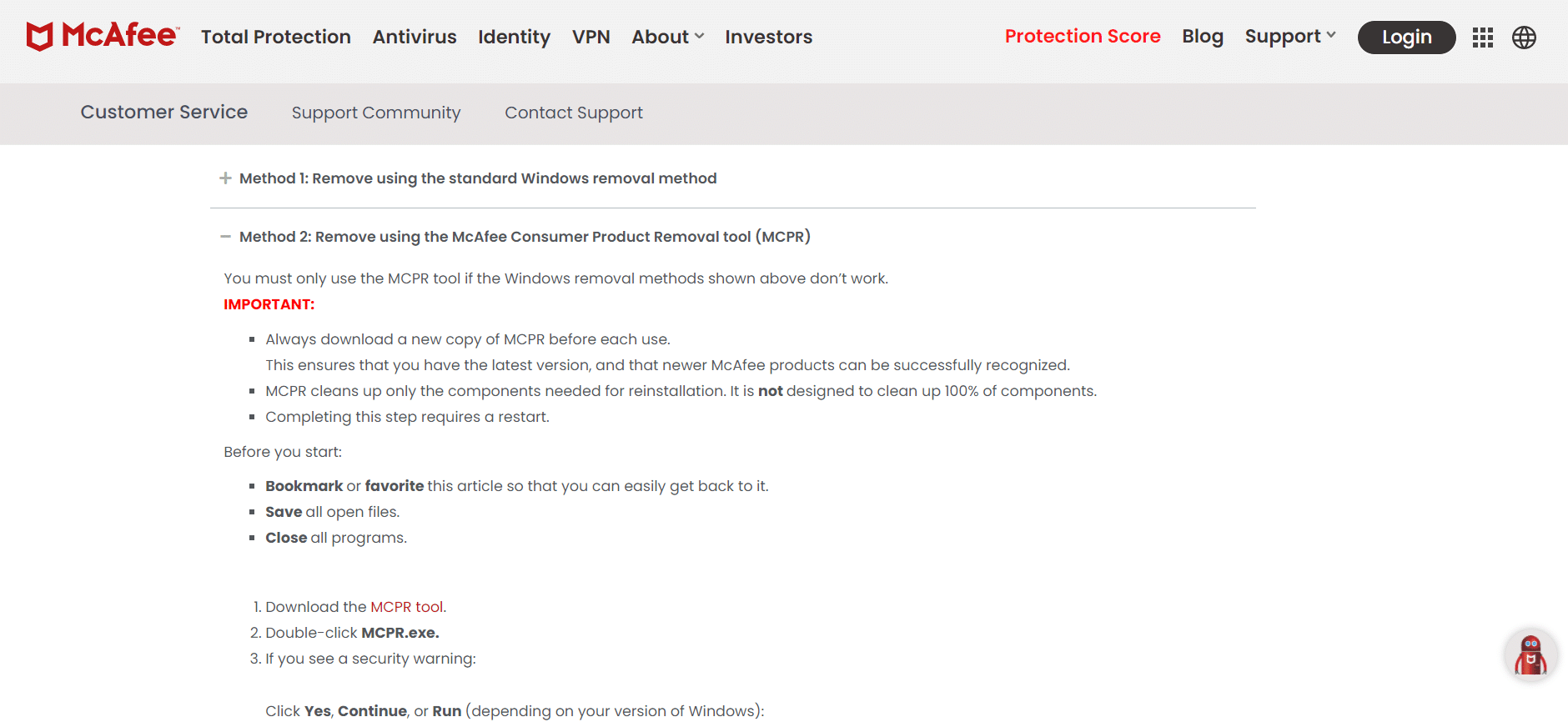
2. Vá para a pasta de downloads e clique duas vezes em MCPR.exe. Clique em sim ou confirme, quando solicitado.
3. Quando o MCPR abrir, clique no botão Avançar>>.
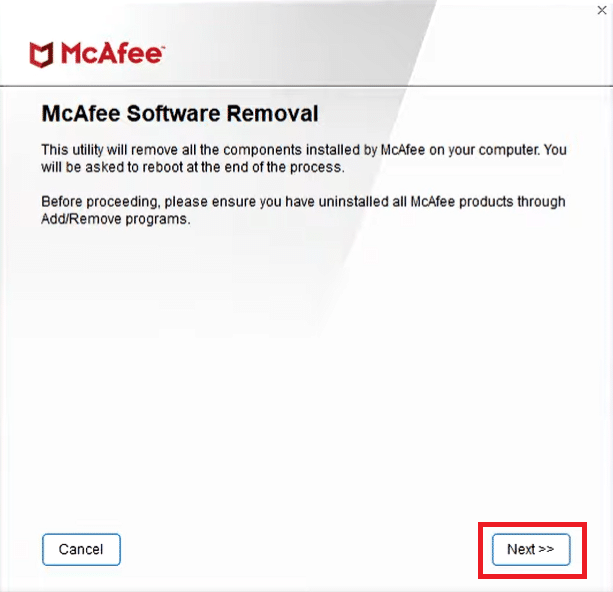
4. Selecione Agree em End User License Agreement e clique no botão Next>>.
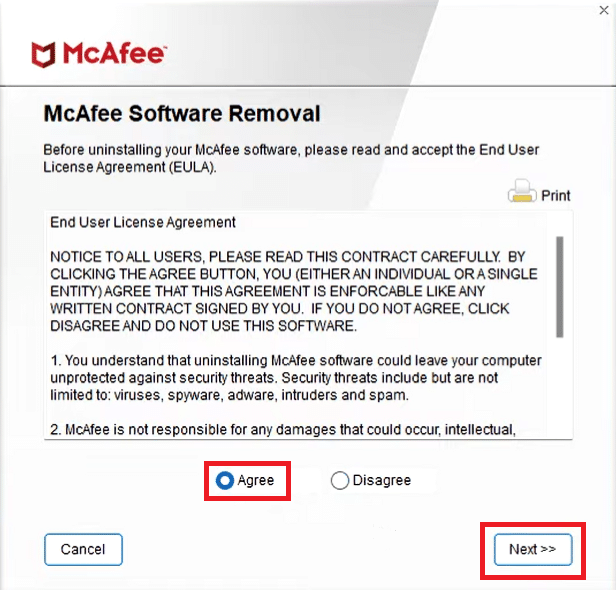
5. Em Validação de Segurança, digite o código de segurança na caixa de texto e clique no botão Avançar>>.
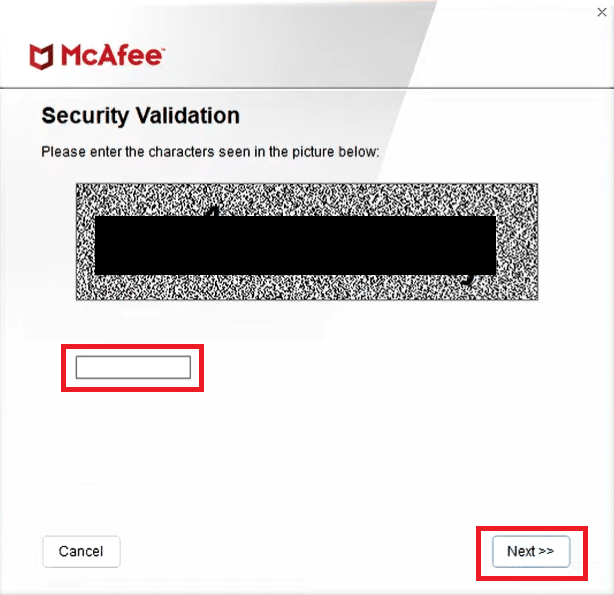
6. Agora, o processo de desinstalação começará em Remover produtos da McAfee e você verá a mensagem preparando a desinstalação…. Aguarde a conclusão do processo.
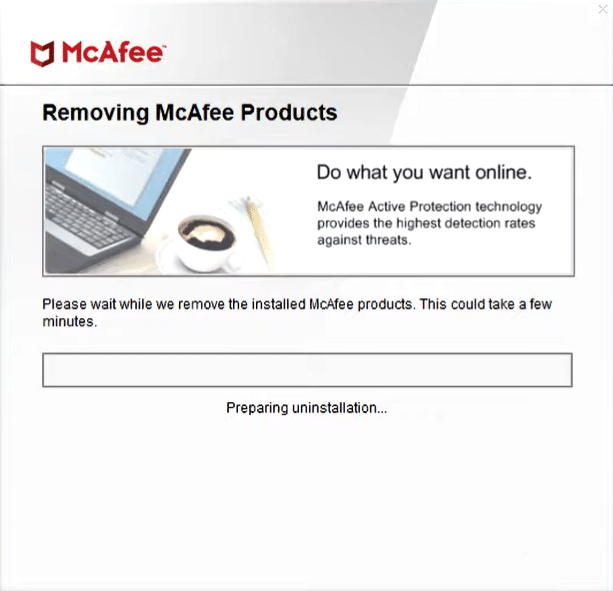
7. Quando a página Remoção concluída for exibida, clique no botão Reiniciar>> e confirme os prompts que aparecerem. Seu PC será reiniciado.
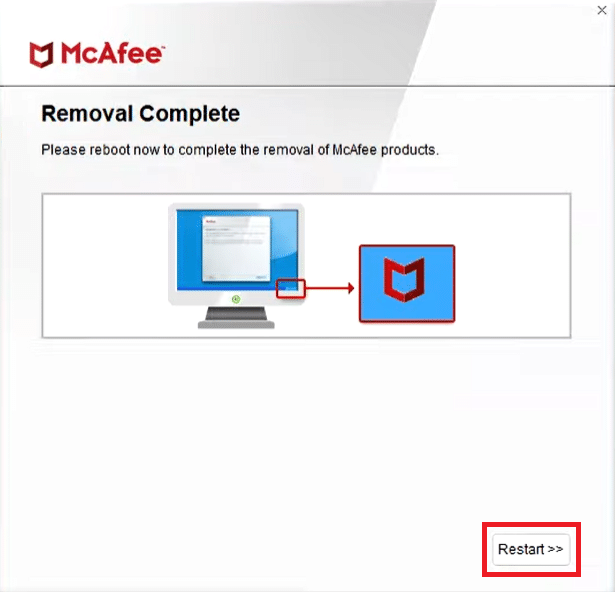
Agora você sabe como desinstalar o McAfee LiveSafe Windows 10.
Perguntas frequentes (FAQs)
Q1. O McAfee LiveSafe é semelhante ao McAfee?
Resp. Sim, o McAfee LiveSafe está sob a McAfee. Enquanto o McAfee Total Protection é usado para verificar vírus e malware, o McAfee LiveSafe foi projetado para proteger sua identidade e proteger seus dados em todos os dispositivos.
Q2. O McAfee LiveSafe é gratuito?
Resp. Se você é um novo usuário, você receberá uma avaliação gratuita de 30 dias. Após a expiração, você terá que escolher um plano pago para continuar usando os serviços do McAfee LiveSafe.
***
Esperamos que este guia tenha sido útil e que você tenha entendido como desinstalar o McAfee LiveSafe. Deixe-nos saber qual método funcionou melhor para você. Se você tiver dúvidas ou sugestões, sinta-se à vontade para deixá-las na seção de comentários.
